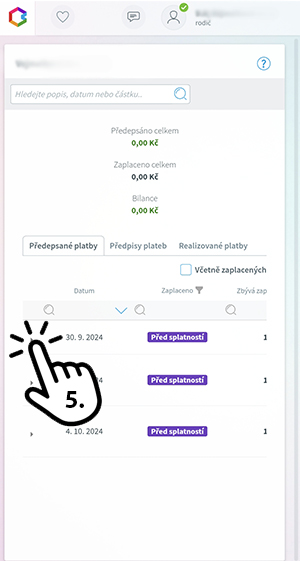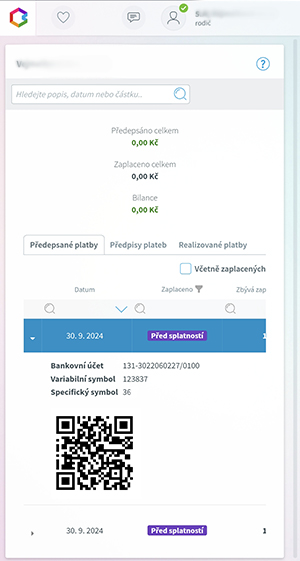Bakaláři: Platby převodem na účet školy
Platby za školní akce je možné provést i bankovním převodem na účet školy. K dispozici jsou Vám i populární QR kódy.
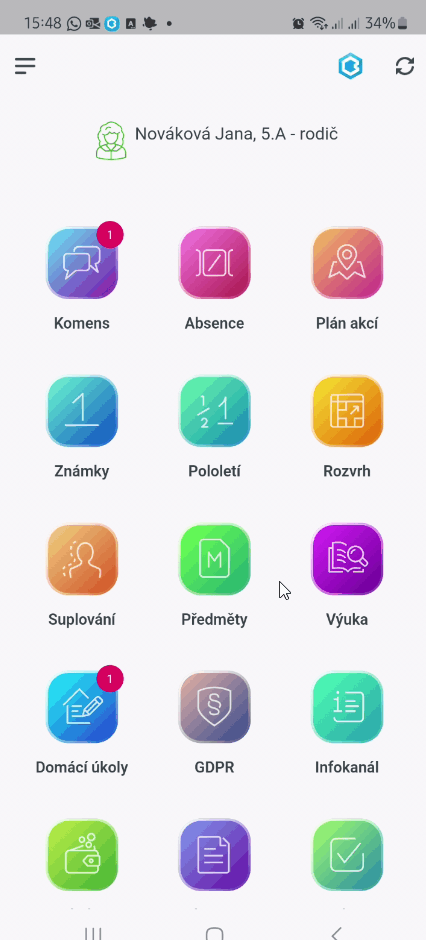
UPOZORNĚNÍ: Nikdy neposílejte peníze na účet školy bez přechozího UPOZORNĚNÍ, VARIABILNÍHO SYMBOLU a SPECIFICKÉHO SYMBOLU.
- Každý žák má svůj unikátní variabilní symbol, aby se platba přiradila k jeho osobě.
- Každý předpis má svůj unikátní specifický symbol pro přiřazení ke správné akci.
Platební údaje (číslo účtu, VS a SS) v textové formě i QR kódu najdete v sekci Platby v mobilní i ve webové verzi Bakalářů. Do té se dostanete pomocí:
- jednoho kliknutí z mobilní aplikace
- jakéhokoli webového prohlížeče na adrese zsvaltickamikulov.bakalari.cz (přihlašovací údaje jsou stejné jako do mobilní aplikace)
Při provádění plateb doporučujeme:
- použít QR kód v mobilním bankovnictví (viz Platba pomocí QR kódu níže)
- překopírovat platební údaje do internetového bankovnictví (viz Platba kopírováním údajů do internetového bankovnictví níže)
Upozornění na nové předpisy plateb
Na nově předepsané platby budete vždy upozorněni v mobilní aplikaci i ve webové verzi Bakalářů.
Oznámení na mobilu
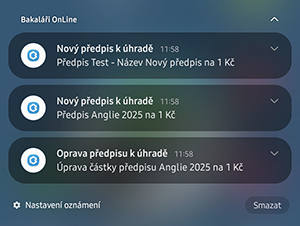
Oznámení ve webové verzi
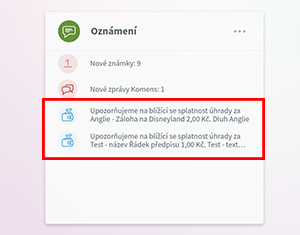
Jak zaplatit
PC + mobil s nainstalovaným bankovnictvím
V případě využití dvou digitálních zařízení je využití QR kódu pro platbu jednoduché.
Na jednom zařízení (např. PC) si QR kód v Bakalářích zobrazíte a druhým zařízením (většinou mobilním telefonem) ho vyfotíte pomocí aplikace mobilního bankovnictví.
Některé bankovní aplikace to umí i naopak: na telefonu si QR kód zobrazíte a do internetového bankovnictví ho vyfotíte pomocí webkamery na notebooku.
Pouze mobil s nainstalovaným bankovnictvím
Pokud máte k dispozici pouze mobilní telefon s nainstalovaným mobilním bankovnictvím:
Zvolte následující postup:
- Z Bakalářů si uložte QR kód do telefonu pomocí volby Uložit do telefonu (modré tlačítko pod QR kódem)
- V mobilním bankovnictví použijte funkci Načíst QR platbu (nebo podobně nazvanou funkci) stejně, jako kdybyste chtěli QR kód vyfotit
- Otevře se fotoaparát, ale místo tlačítka pro focení použijte ikonu Složky (nebo podobnou ikonu) umístěnou většinou na horní straně obrazovky
- Zobrazí se seznam dokumentů uložených v mobilním telefonu vč. fotek a obrázků
- Mezi obrázky najděte uložený obrázek s QR kódem, aplikace mobilního bankovnictví z něj sama načte detaily platby
- Dále postupujte standardně podle způsobu, kterým vaše bankovní aplikace procesuje platby
Pokud budete detaily platby kopírovat (nebo v nejzazším případě přepisovat) do internetového bankovnictví, dbejte prosím na správnost údajů.
- Do zprávy pro příjemce vložte: jméno příjmení a třídu žáka + název akce (při použití QR kódu se tyto informace vyplní automaticky).
- Každý žák má svůj unikátní variabilní symbol, aby se platba přiradila k jeho osobě v modulu Platby.
- Každý předpis má svůj unikátní specifický symbol, který se vztahuje k dané akci, třídě a termínu (např. plavání 3. třídy v roce 2024 bude mít jiný specifický symbol než lyžařský výcvik 9. třídy v roce 2027).
V případě chybného variabilního či specifického symbolu nebude platba řádně spárována.
Potvrzení o úspěšné platbě
Úspěšné připsání platby na účet a její správné spárování si můžete zkontrolovat opět v sekci Platby
- ve webové verzi Bakalářů je najdete pod záložkou Realizované platby .
- v mobilní verzi kliknutím na trychtýř a vybráním volby Splaceno (viz obrázek)
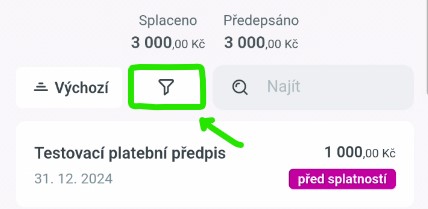
Platby se párují ručně jednou denně. Úspěšné připsání platby se tedy může v Bakalářích projevit až po 24 hodinách od jejího odeslání. Děkujeme za pochopení.
V případě jakýchkoli problémů prosím kontaktujte Tomáše Vejmelku na tel. +420 774 448 601 nebo tvejmelka@zsvaltickamikulov.cz
Bakaláři na mobilu – starší verze
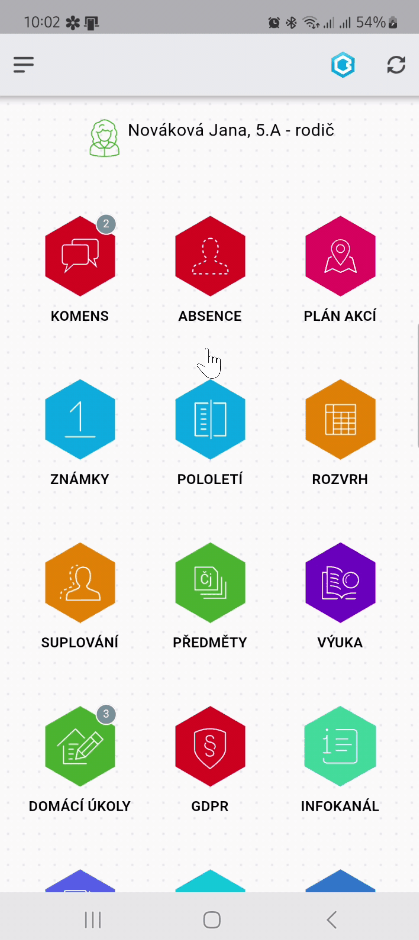
Pro zobrazení platebních detailů ve starší verzi mobilní aplikace Bakaláři je nutné přejít do internetové verze Bakalářů (viz animovaný obrázek nebo obrázkový návod níže).
Dále se postupuje stejně jako na počítači:
- sekce Platby
- volba Pravidelné platby
- zobrazení detailu platby
UPOZORNĚNÍ: Nikdy neposílejte peníze na účet školy bez přechozího UPOZORNĚNÍ, VARIABILNÍHO SYMBOLU a SPECIFICKÉHO SYMBOLU.
Pouze na mobilu
Pro přechod do webové verze klikněte na modré logo
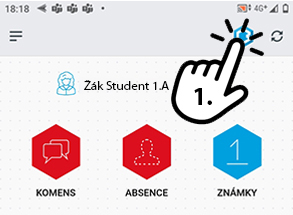
Pouze na mobilu
Pro zobrazení menu klikněte na barevné logo
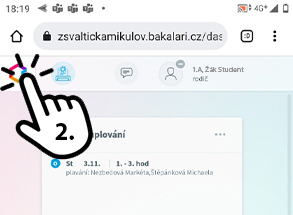
Na mobilu i PC
V menu vyberte Platby a poté Pravidelné platby
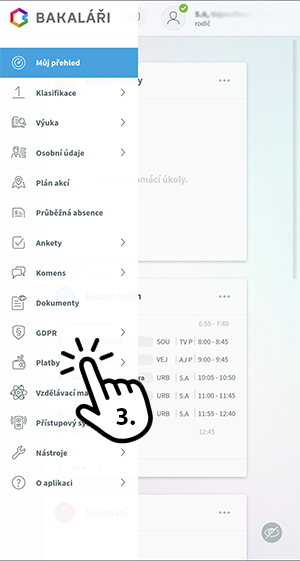
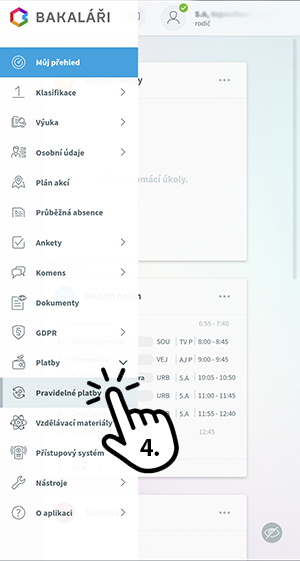
Na mobilu i PC
Pro zobrazení detailu plateb a QR kódu klikněte na malou šipku na začátku řádku předepsané platby.
Platbu můžete provést
- překopírováním údajů do internetového nebo mobilního bankovnictví
- pomocí QR kódu